
Використання iTunes Store на Mac
iTunes Store — музичний магазин №1 у світі, який містить безліч пісень, альбомів, відеофайлів тощо та багато безкоштовних матеріалів — подкастів та навчальних лекцій.
Щоб перейти в магазин, клацніть «Магазин» на панелі навігації. Щоб відобразити інші розділи магазину, виберіть тип носія у спливному меню в лівій верхній частині вікна.
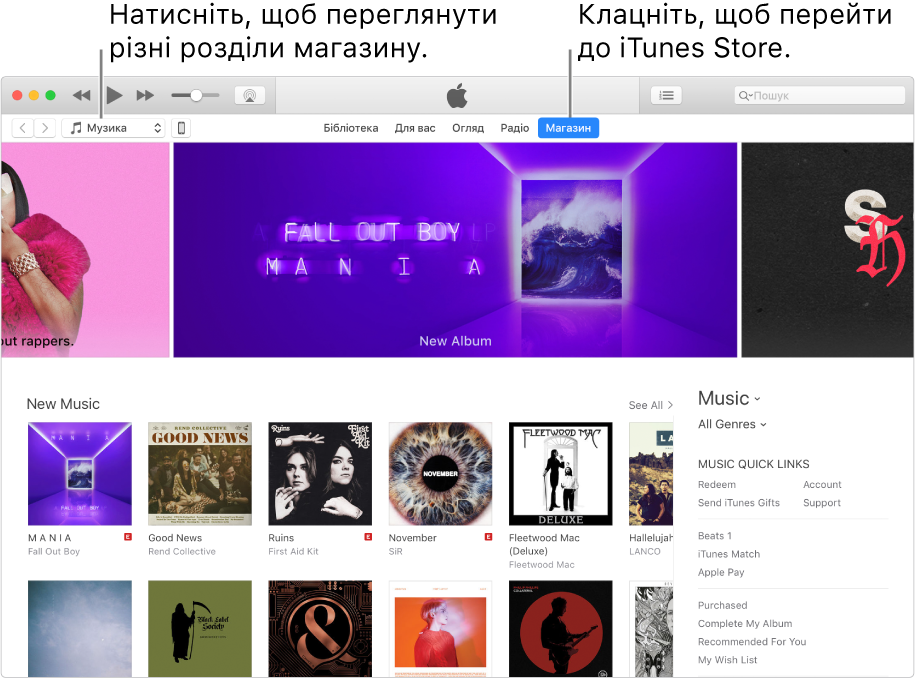
Елементи, які ви купуєте, викачуєте або берете напрокат з iTunes Store, відразу додаються до вашої медіатеки iTunes. Можна також настроїти автоматичне викачування, щоб елементи, викачані з магазину, викачувалися на всі ваші комп’ютери та пристрої, а не тільки на той, де було зроблено покупку.
Щоб викачувати елементи з iTunes Store, необхідно мати:
Apple ID. Перегляньте розділ Настроювання й керування обліковим записом iTunes Store.
Рекомендується використовувати Інтернет-з’єднання (DSL, кабель чи локальну мережу).
Якщо в iTunes Store не вдалося знайти потрібні матеріали, ймовірно, вони недоступні. Щоб надіслати запит в iTunes Store, перейдіть на веб-сторінку iTunes Store Requests
Важливо! Покупку не можна скасувати. Після натискання кнопки «Придбати» або «Орендувати» із вашого рахунку списуються кошти.
iTunes Store доступний не в усіх країнах і регіонах, а вміст iTunes Store може змінюватися залежно від країни чи регіону.
Щоб дізнатися, як додавати інший вміст в iTunes, перегляньте розділ Як додавати елементи.